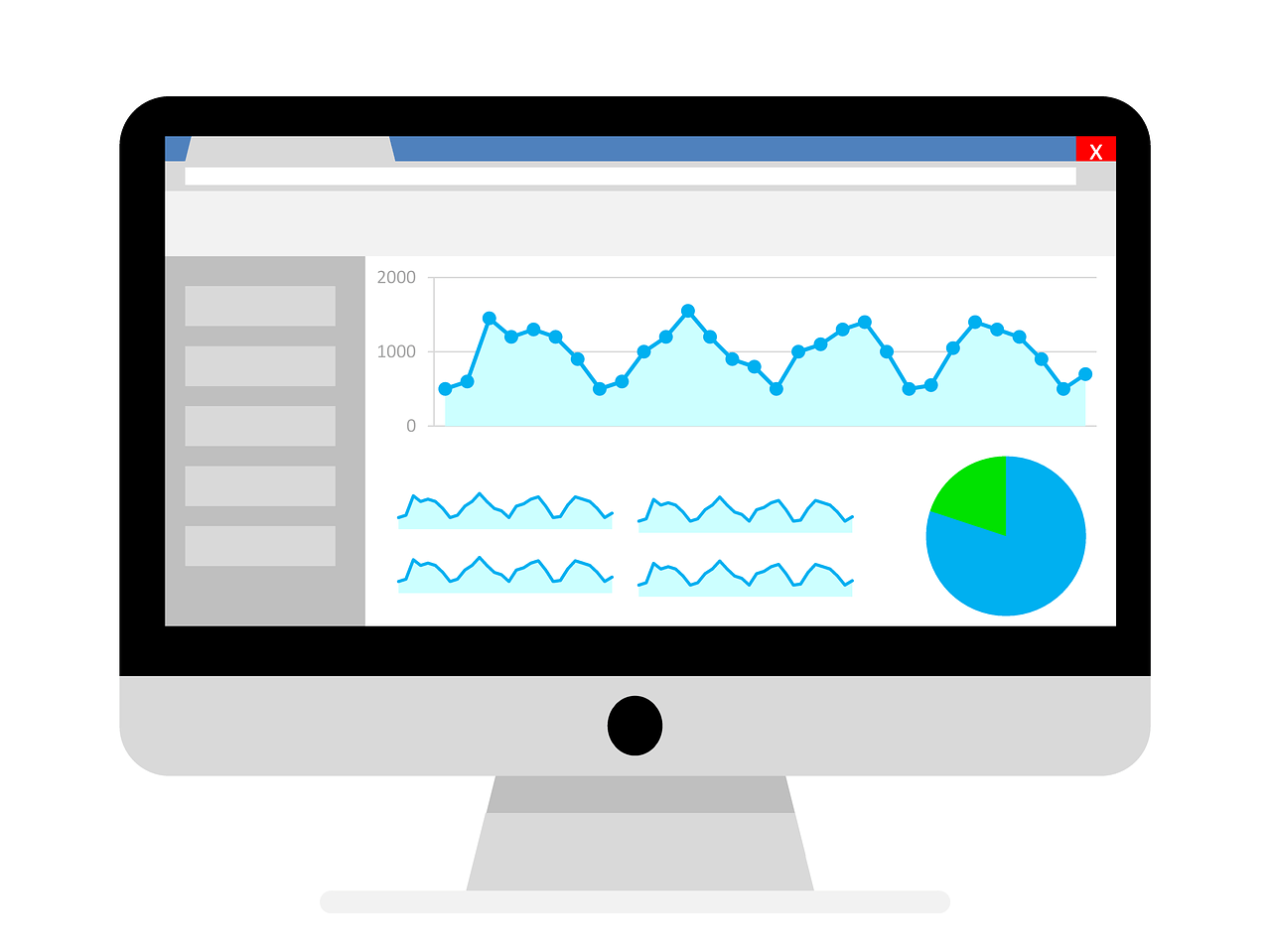Google アナリティクスで自分のアクセスを除外するのは、IPアドレスフィルタを設定します。
アクセス解析のデータに自分のアドレスが含まれていると、正確なページビュー数が分からなくなり、サイトの分析を正しく行うことが出来ません。GoogleアナリティクスのIPアドレス除外フィルタを設定し、Googleアナリティクスから自身のアクセスが除外された信頼できる数字が取れるようにしましょう。
この記事では、IPアドレスフィルタを使って、Google アナリティクスのレポートから自身のアクセスを除外する方法を説明します。また、自身のIPアドレスの確認方法についても紹介します。
IPアドレスとは?
IPアドレスとは、インターネット上の住所に相当します。
一般に、自宅やオフィスからインターネットにアクセスすると、アクセス元のIPアドレス(グローバルIPアドレス)は、オフィスや自宅ごとに割り当てられた固有のアドレスになります。
そのため、IPアドレスでアクセスを除外すると、オフィス、自宅等の単位でアクセスを除外することが出来ます。
IPアドレスには、9.9.9.9のような4つの数字を「.」で区切った形式 (IPv4)と、123d:1a:84d:123:285:58d4:eefc:3acのように8つの固まりを「:」で区切った形式 (IPv6)の2種類があります。IPv6は最近使われ始めていますが、一般的にはIPv4形式が主流です。
自分のIPアドレスの調べ方
最初に、自分のIPアドレスの確認方法を紹介します。
以下のサイトにアクセスし、自分のグローバルIPアドレスを確認してください。
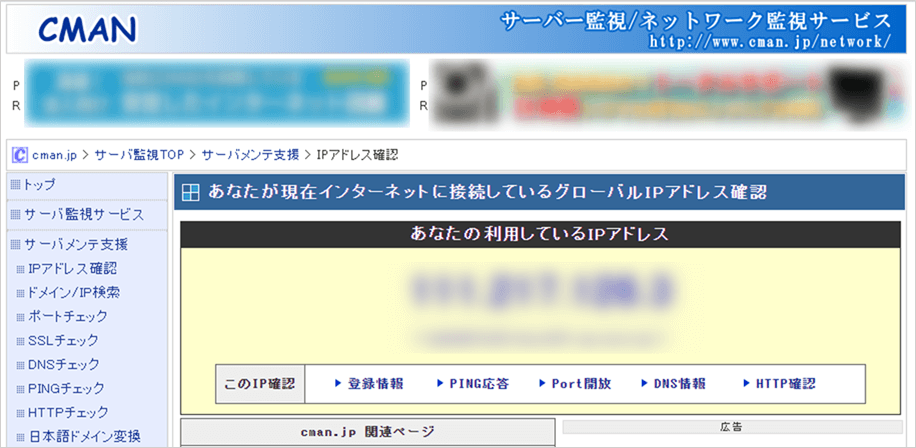
GoogleアナリティクスのIPアドレスフィルタで除外するのは、グローバルIPアドレスです。IPアドレスには、プライベートIPアドレス (192.168.XXX.XXXや172.16.XXX.XXX~172.31.XXX.XXX、10.XXX.XXX.XXX)と呼ばれるものもあります。誤ってこれらを指定しないように注意してください。
GoogleアナリティクスのIPアドレス除外フィルタを設定する
Googleアナリティクスで、IPアドレスからのアクセスを除外するには、ビューにフィルタを設定します。
設定手順
- Googleアナリティクスの管理画面を開きます。
- 設定を変更するビューを選択します。
- ビュー列にある「フィルタ」メニューを選択します。
- 「+フィルタを追加」をクリックします。
- 以下の図を参考に設定します。
- 保存ボタンをクリックします。
フィルタ設定
- フィルタ名:名前を入力します
- フィルタの種類:定義済み
- フィルタの種類のメニュー:除外
- トラフィックのメニュー:IPアドレスからのトラフィック
- 式のメニュー:等しい
- IPアドレス:IPアドレスを1つ入力します
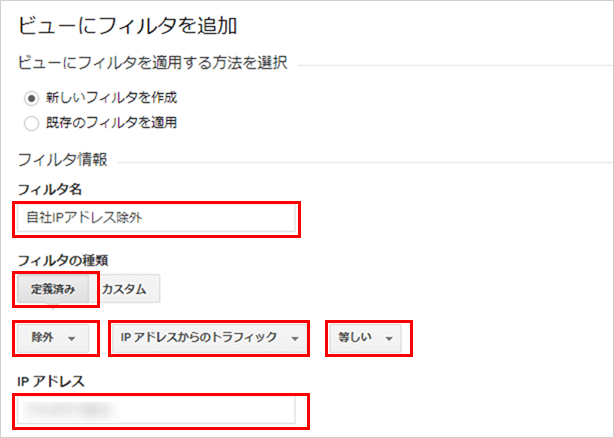
これで設定は完了です。
確認方法
確認方法は、除外フィルタを設定後、自分のサイトにアクセスをしてください。その後、Googleアナリティクスのリアルタイムレポートを確認し、自分のアクセスが表示されなければフィルタは正しく設定されています。
Googleアナリティクスの除外フィルタを設定後、10分程度経過しないとフィルタが有効になりません。除外フィルタ設定後もリアルタイムモニターに自分のアクセスが表示される場合は、しばらく経ってから再度アクセスしてみてください。
IPアドレスは変化する可能性があるので注意
この方法は自宅やオフィスなどの特定のIPアドレスからのアクセスを除外する方法には適しています。けれども、外出先で異なるIPアドレスからアクセスした場合には、フィルタで除外されませんので、注意してください。頻繁にアクセスするIPアドレスが複数ある場合は、予め複数のフィルタを登録しておくのが良いでしょう。
プロバイダによっては、IPアドレスが変わる可能性があります。この場合は、定期的に自身のIPアドレスを確認し、IPアドレスが変更されている場合はGoogleアナリティクスのフィルタ設定を更新してください。
まとめ
以上になります。IPアドレスによるフィルタ設定は、自身のアクセスを除外するための最も基本的な方法になります。是非活用してみてください。